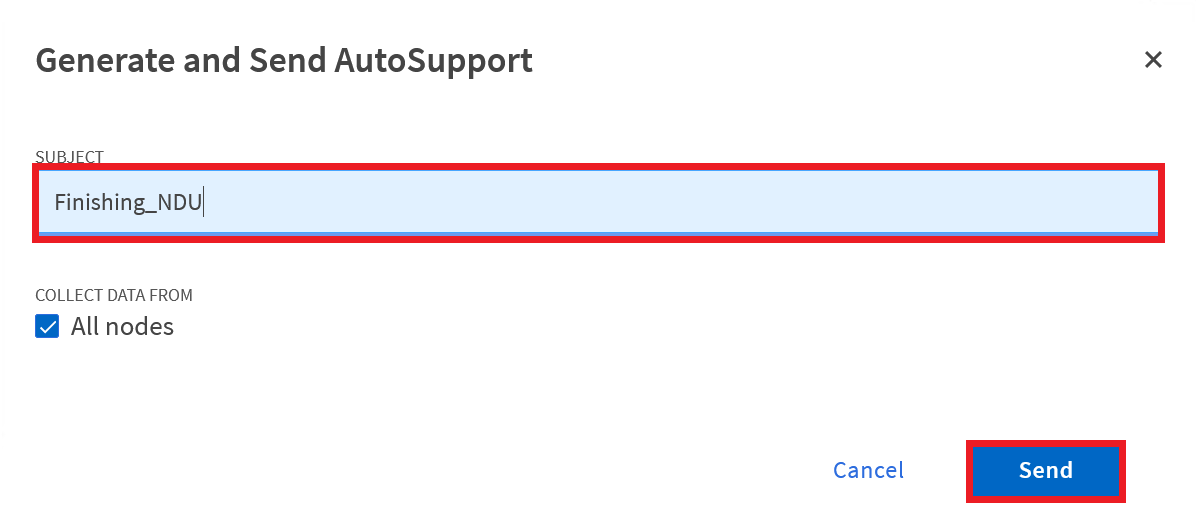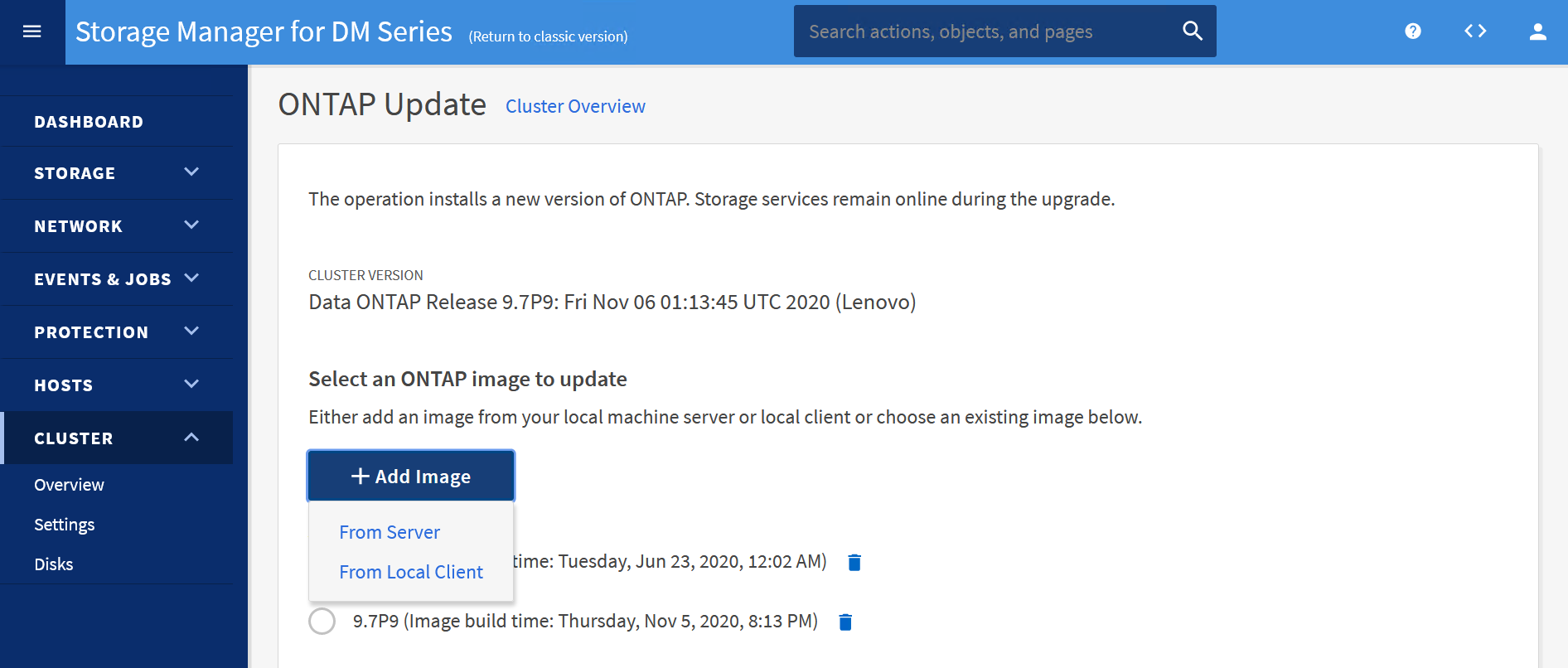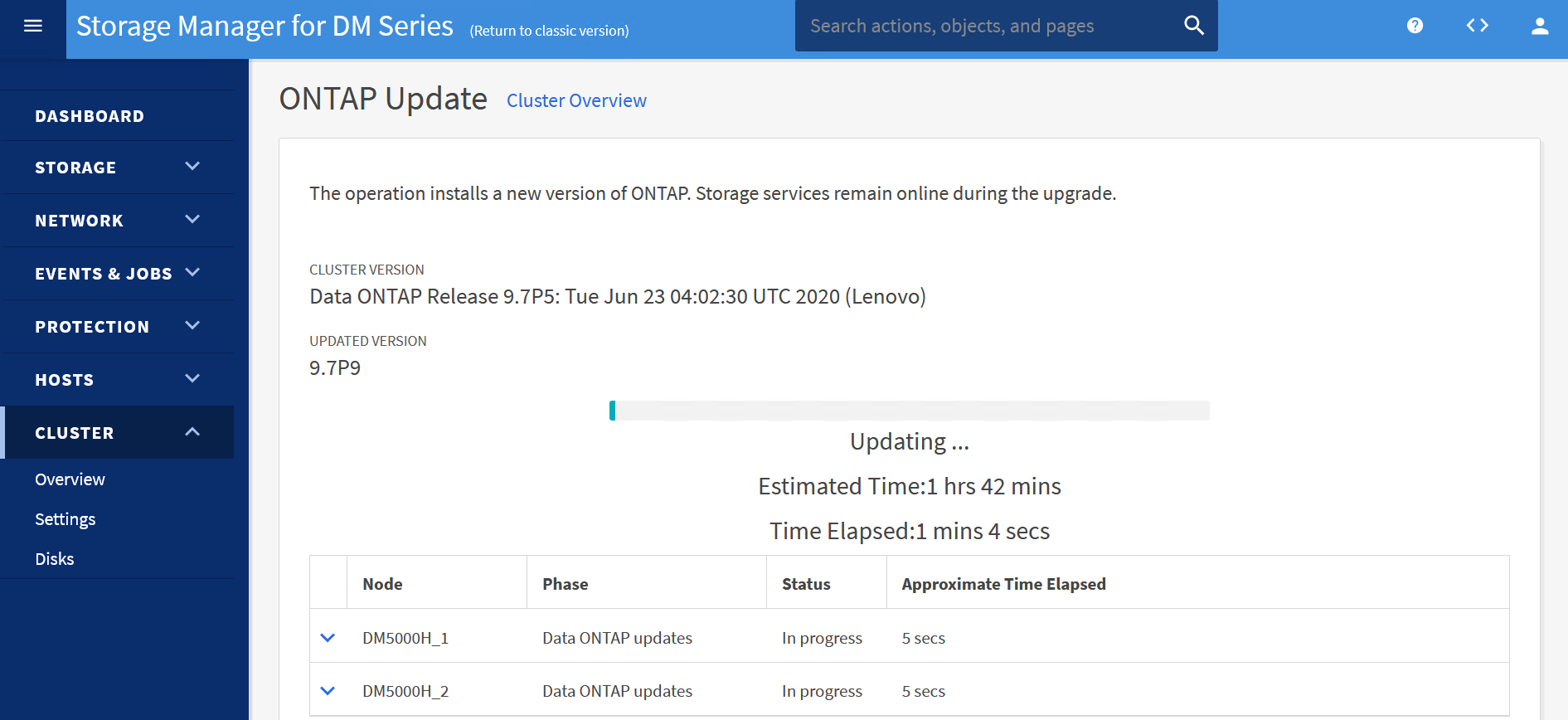كيفية تحديث البرنامج الثابت لوحدة تحكم ThinkSystem DM Series Storage باستخدام واجهة المستخدم الرسومية Lenovo ThinkSystem Storage Manager
كيفية تحديث البرنامج الثابت لوحدة تحكم ThinkSystem DM Series Storage باستخدام واجهة المستخدم الرسومية Lenovo ThinkSystem Storage Manager
كيفية تحديث البرنامج الثابت لوحدة تحكم ThinkSystem DM Series Storage باستخدام واجهة المستخدم الرسومية Lenovo ThinkSystem Storage Manager
وصف
تقدم هذه المقالة الإجراء المستخدم لإجراء ترقية تلقائية غير متقطعة للبرنامج الثابت لوحدة تحكم ThinkSystem DM Series Storage باستخدام واجهة المستخدم الرسومية Lenovo ThinkSystem Storage Manager. يجب عليك ترقية البرنامج الثابت لوحدة التحكم بانتظام للتأكد من حصولك على أحدث الميزات وإصلاحات الأخطاء.
قبل المتابعة، تأكد من عمل نسخة احتياطية لجميع البيانات بشكل صحيح، وأن مصفوفة التخزين وجميع محركات الأقراص تتمتع بالحالة المثالية، وأنه لا توجد تغييرات في التكوين قيد التشغيل على مصفوفة التخزين. تتطلب ترقية مجموعة ما أو خفضها إلى إصدار ONTAP الحالي التخطيط والتحضير والترقية أو الرجوع إلى إصدار سابق بحد ذاته، والعديد من إجراءات ما بعد الترقية أو الرجوع إلى إصدار سابق. يمكنك استخدام واجهة المستخدم الرسومية للتحقق من إمكانية ترقية المجموعة دون انقطاع، وتثبيت صورة ONTAP المستهدفة على كل عقدة، ثم تنفيذ الترقية في الخلفية.
الأنظمة المطبقة
صفائف تخزين سلسلة ThinkSystem DM / DG
قبل ان تبدأ
- يجب أن تكون قد استوفيت متطلبات الإعداد للترقية.
- لكل زوج HA، يجب أن تحتوي كل عقدة على منفذ واحد أو أكثر على نفس مجال البث.
- عندما تتم ترقية مجموعة من العقد أثناء ترقية الدفعة، يتم ترحيل LIFs إلى العقد الشريكة HA. إذا لم يكن لدى الشركاء أي منافذ في نفس مجال البث، فسوف تفشل عملية ترحيل LIF.
تتضمن عملية تحديث البرنامج المراحل التالية:
- التخطيط للتحديث
- التحضير للتحديث
- إجراء التحديث
- استكمال مهام ما بعد التحديث
للحصول على معلومات أكثر تفصيلاً، راجع الصفحة التالية: تحديث البرنامج على مجموعات ONTAP .
نظرًا لأن ترقية ONTAP تتضمن ترقية البرامج الثابتة لديك، فلن تحتاج إلى تحديث البرامج الثابتة يدويًا. عند إجراء ترقية ONTAP، يتم نسخ البرنامج الثابت لمجموعتك المضمنة في حزمة ترقية ONTAP إلى جهاز التمهيد الخاص بكل عقدة، ويتم تثبيت البرنامج الثابت الجديد تلقائيًا. يتم تحديث البرنامج الثابت للمكونات التالية تلقائيًا إذا كان الإصدار الموجود في مجموعتك أقدم من البرنامج الثابت المرفق مع حزمة ترقية ONTAP:
- BIOS
- ذاكرة التخزين المؤقت فلاش
- معالج الخدمة (SP)
- القرص
- رف القرص
إذا رغبت في ذلك، يمكنك أيضًا تحديث البرامج الثابتة يدويًا بين ترقيات ONTAP.
إجراء التركيب
- قم بتنزيل ملف تحديث البرنامج الثابت من موقع دعم Lenovo DCG على الويب.
- انتقل إلى دعم مركز البيانات. lenovo .
- أدخل نوع جهاز صالحًا من سلسلة DM في مربع البحث، ثم حدد الصفحة الخاصة بنوع الجهاز.
- حدد علامة التبويب برامج التشغيل والبرامج .
- في منطقة التحقق من الضمان في الجزء العلوي الأيمن، أدخل رقمًا تسلسليًا صالحًا لسلسلة DM.
- قم بتوسيع خيار البرنامج الثابت للمنتج .
- قم بتنزيل حزمة تحديث البرنامج الثابت لوحدة التحكم المطلوبة. يمكنك حفظ الحزمة واستخراجها إلى مجلد على محرك الأقراص الثابتة المحلي، أو حفظ الملف على خادم http، أو https، أو sftp، أو ftp.
- يجب تكوين خادم ftp بدون مصادقة. يجب أن يستخدم خادم http المنفذ 80 لتنزيل الملفات.
- قم بتسجيل الدخول إلى واجهة المستخدم الرسومية Storage Manager باستخدام حساب المسؤول وكلمة المرور.
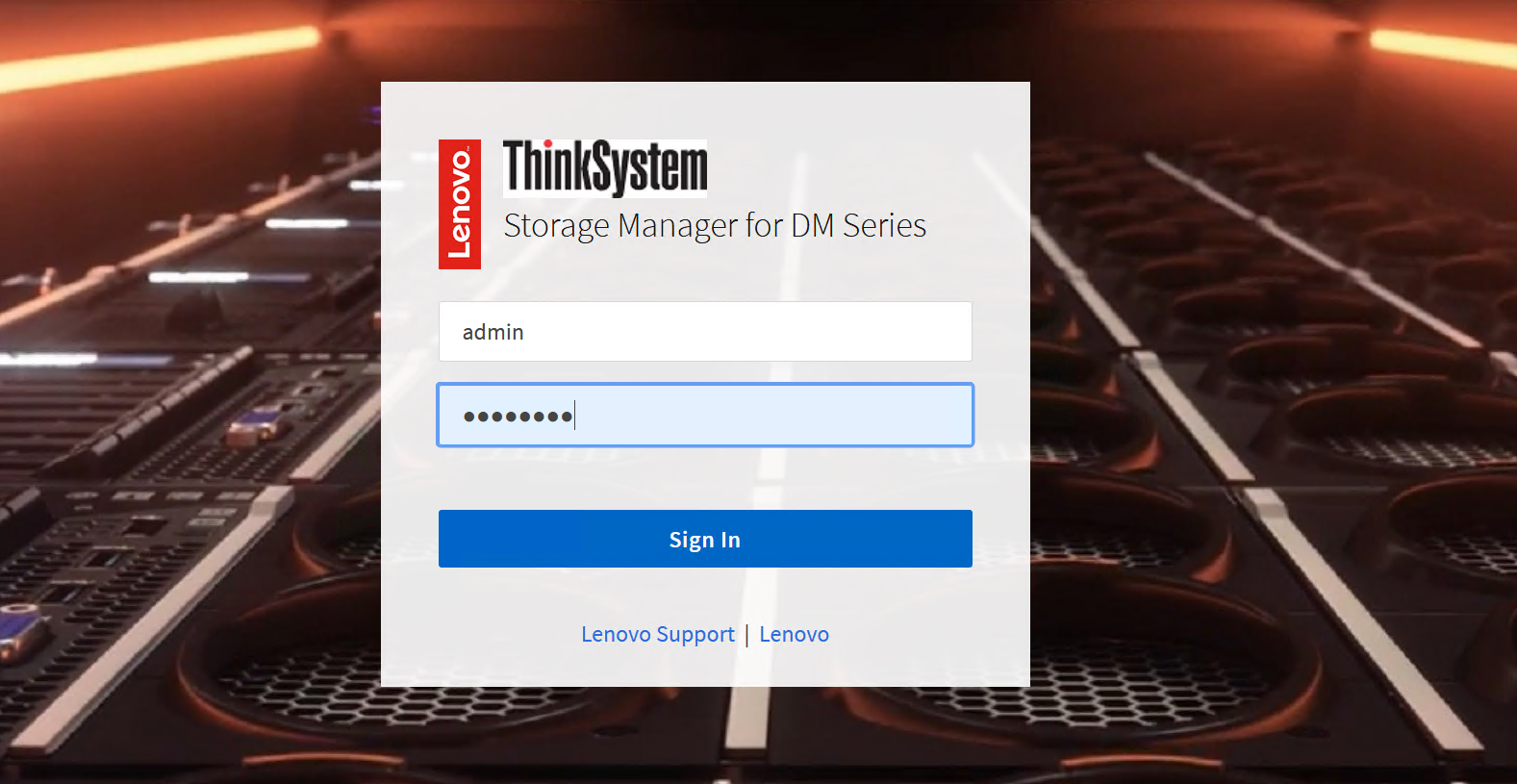
- قم بتوسيع القائمة المنسدلة CLUSTER .
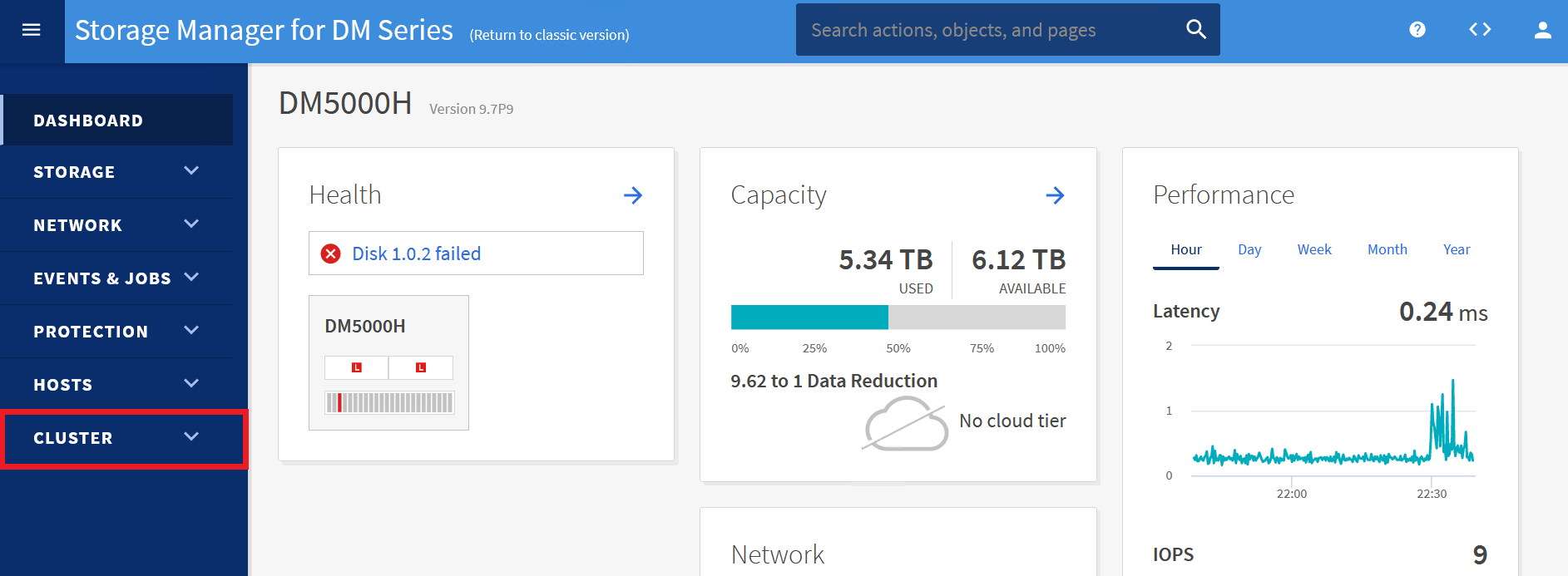
- من القائمة المنسدلة، حدد نظرة عامة .
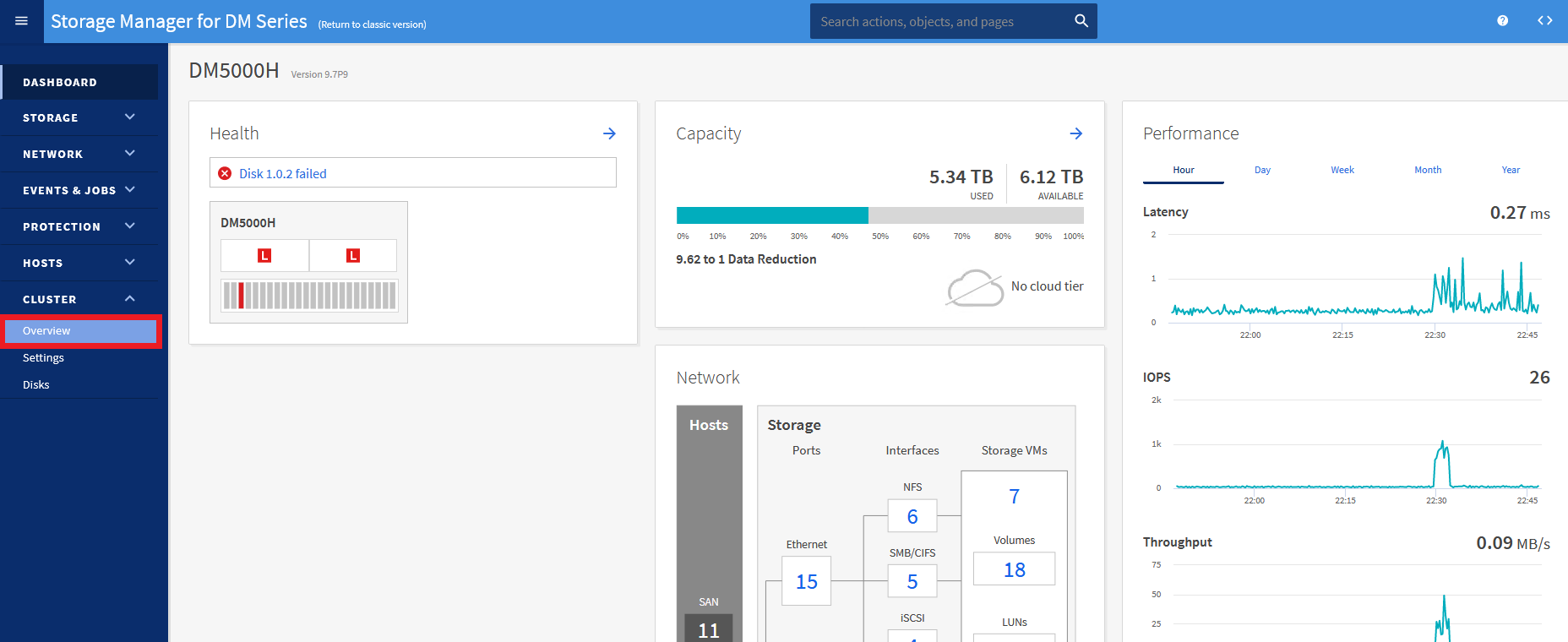
- في منطقة النظرة العامة ، انظر إلى اليمين بحثًا عن ثلاث نقاط. انقر فوق النقاط لتوسيع قائمة السياق.
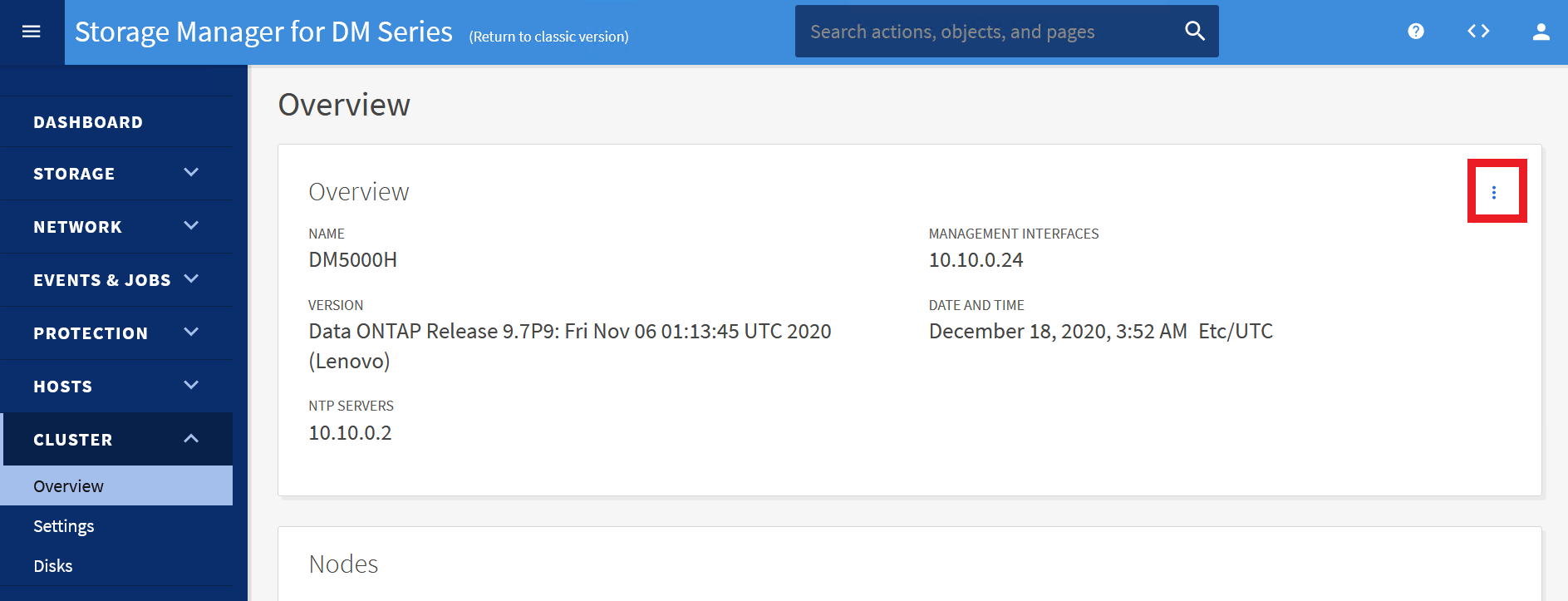
- حدد تحديث ONTAP .
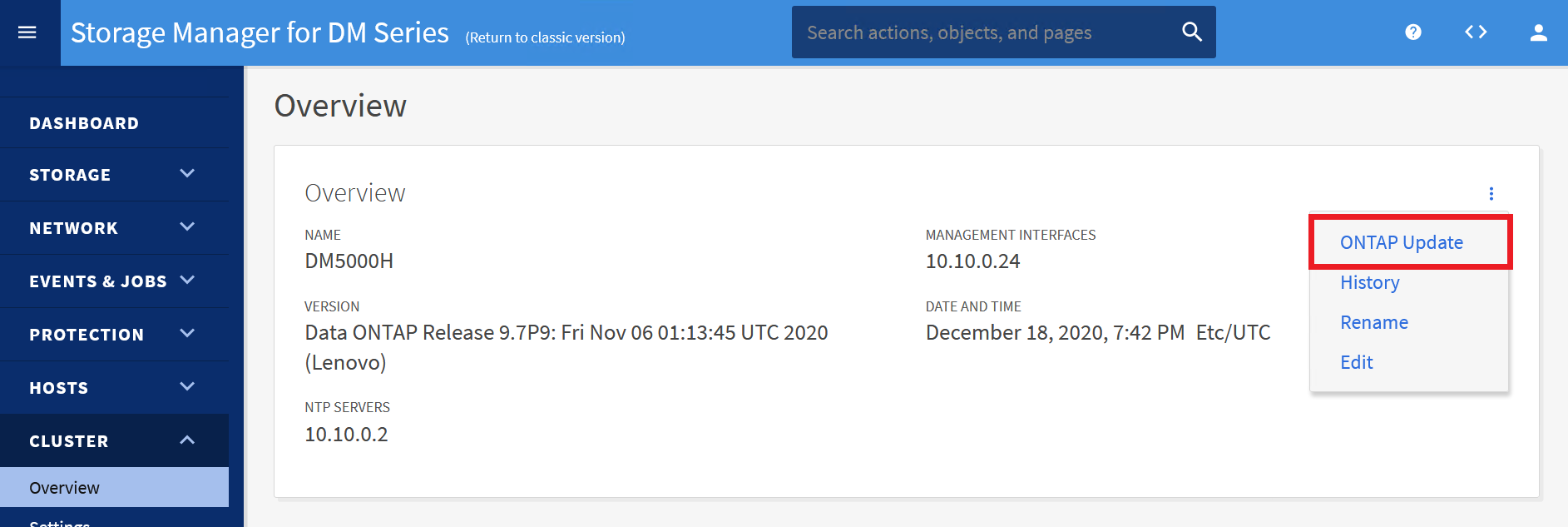
- انقر على + إضافة صورة ، أو حدد صورة متاحة إذا تم تحميلها مسبقًا.
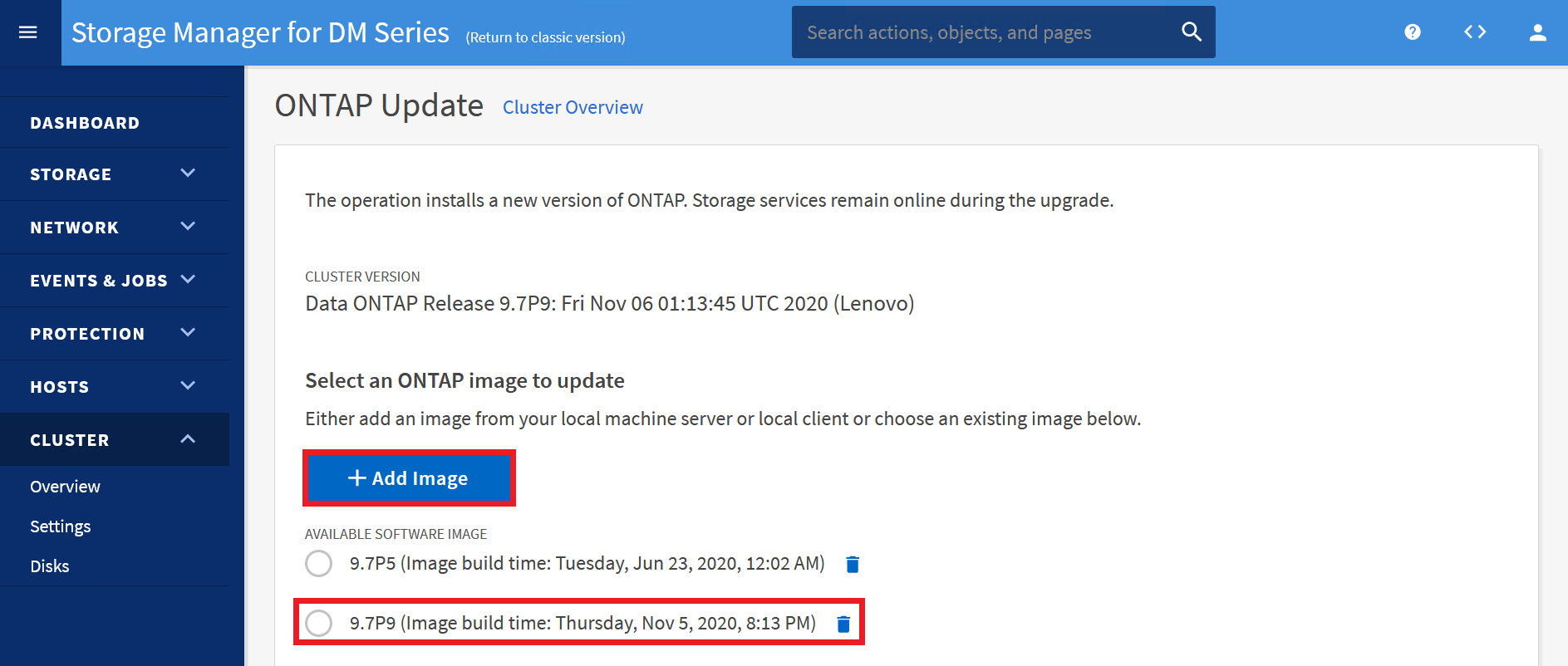
- حدد من Local Client أو From Server اعتمادًا على مكان وجود الملف.
- من Local Client سيضيف صورة برنامج جديدة من العميل المحلي. انتقل إلى الخطوة 9.
- سيضيف "من الخادم" صورة برنامج جديدة من خادم http أو https أو sftp أو ftp على شبكتك. انتقل إلى الخطوة 10.
- العميل المحلي
- استعرض وصولاً إلى الموقع الذي قمت بحفظ واستخراج صورة البرنامج فيه، وحدد الصورة، ثم انقر فوق فتح .
- سيتم تحميل صورة البرنامج بعد النقر فوق "فتح" .
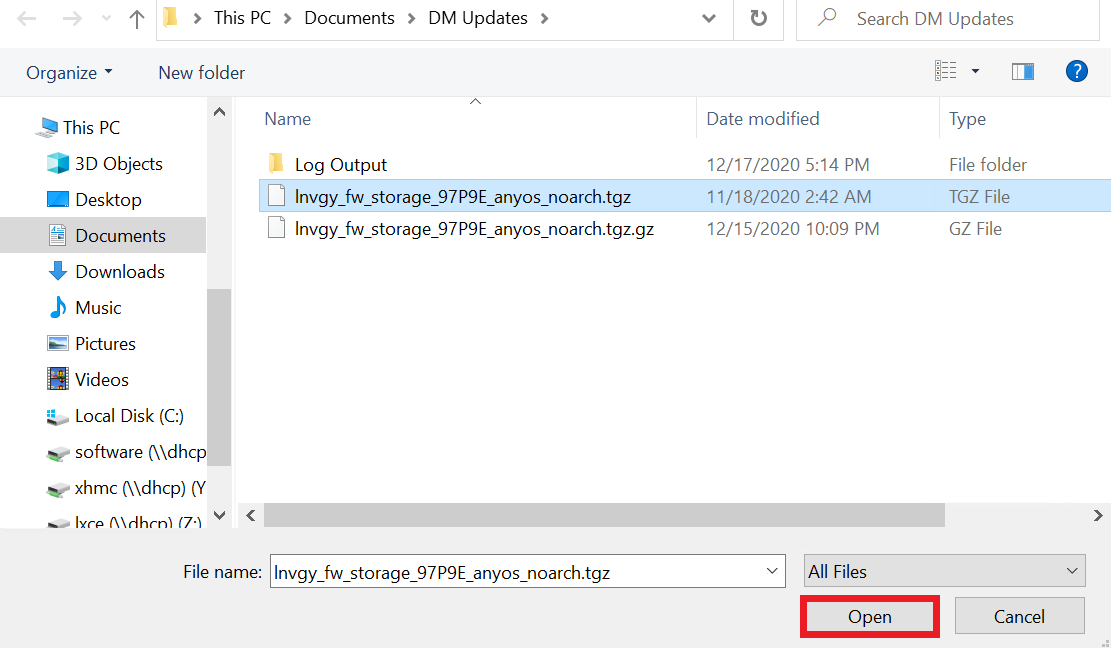
- من الخادم
- في مربع الحوار إضافة صورة برنامج جديدة ، أدخل عنوان URL لخادم HTTP أو خادم FTP الذي قمت بحفظ الصورة التي تم تنزيلها من موقع دعم Lenovo عليه.
- بالنسبة إلى FTP مجهول، يجب عليك تحديد عنوان URL
ftp://anonymous@ftpserver format. - انقر فوق إضافة .
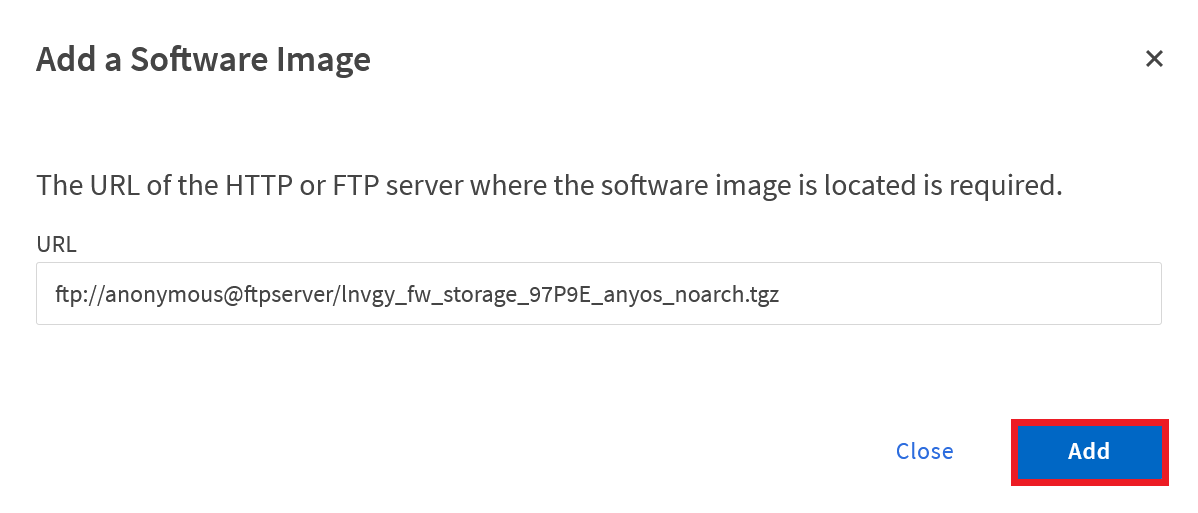
- بعد تحميل الصورة، حدد الصورة المراد تحديثها وانقر فوق تحديث .
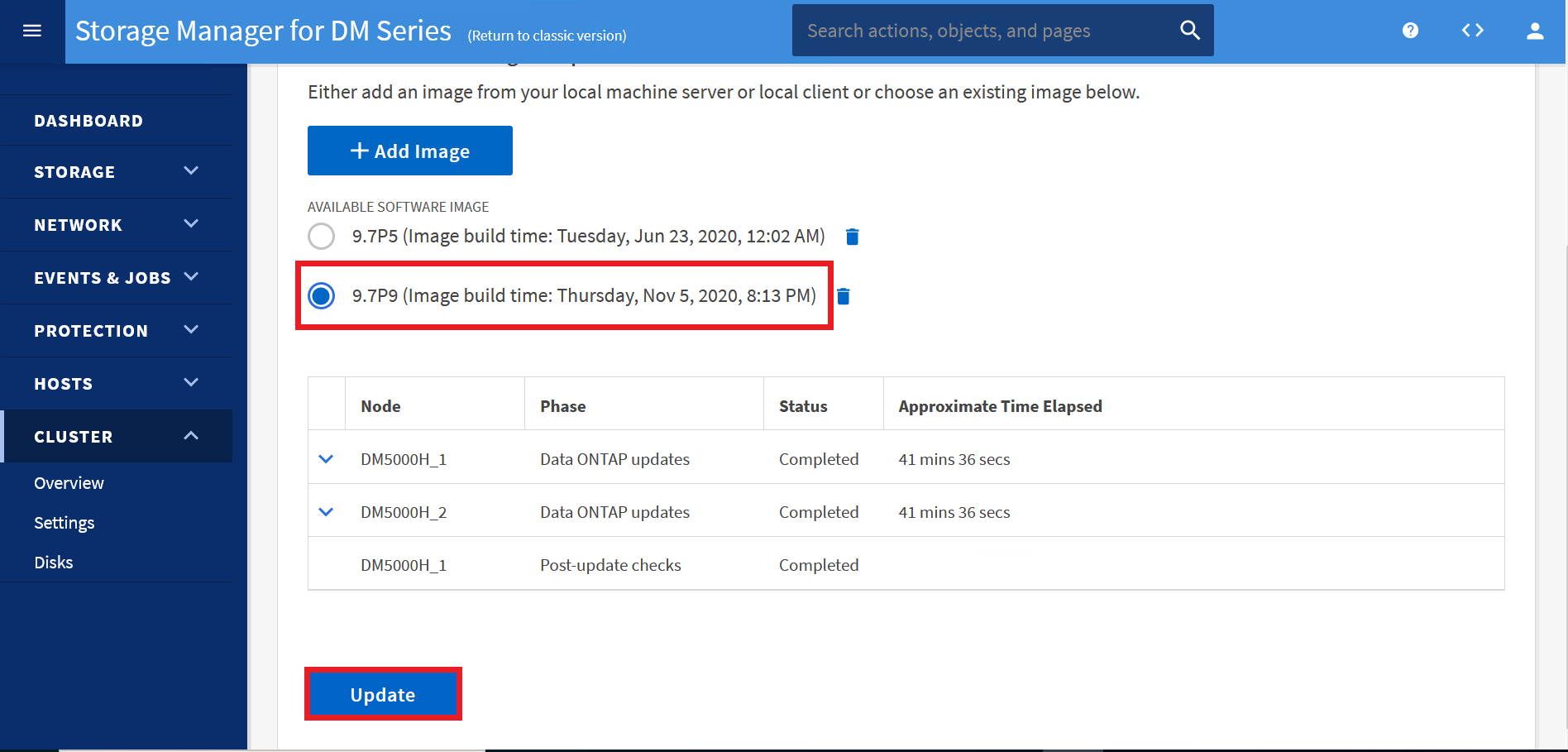
ملاحظة : سيتم التحقق من الصحة تلقائيًا قبل التحديث. يقوم ONTAP بفحص مكونات المجموعة للتحقق من إمكانية إكمال الترقية دون انقطاع. سيقوم النظام بإجراء التحقق من الصحة وإرجاع رسائل التحذير لأية مشكلات تم اكتشافها. ويعرض أيضًا أي إجراءات علاجية مطلوبة يجب عليك تنفيذها قبل تحديث البرنامج. عند الانتهاء، قد تتلقى تحذيرًا بشأن عمليات التحقق اليدوية التي يجب إجراؤها.
هام : يجب عليك تنفيذ كافة الإجراءات التصحيحية المطلوبة للأخطاء قبل متابعة التحديث. على الرغم من أنه يمكنك تجاهل الإجراءات العلاجية للتحذيرات، فإن أفضل الممارسات هي تنفيذ كافة الإجراءات العلاجية قبل متابعة التحديث.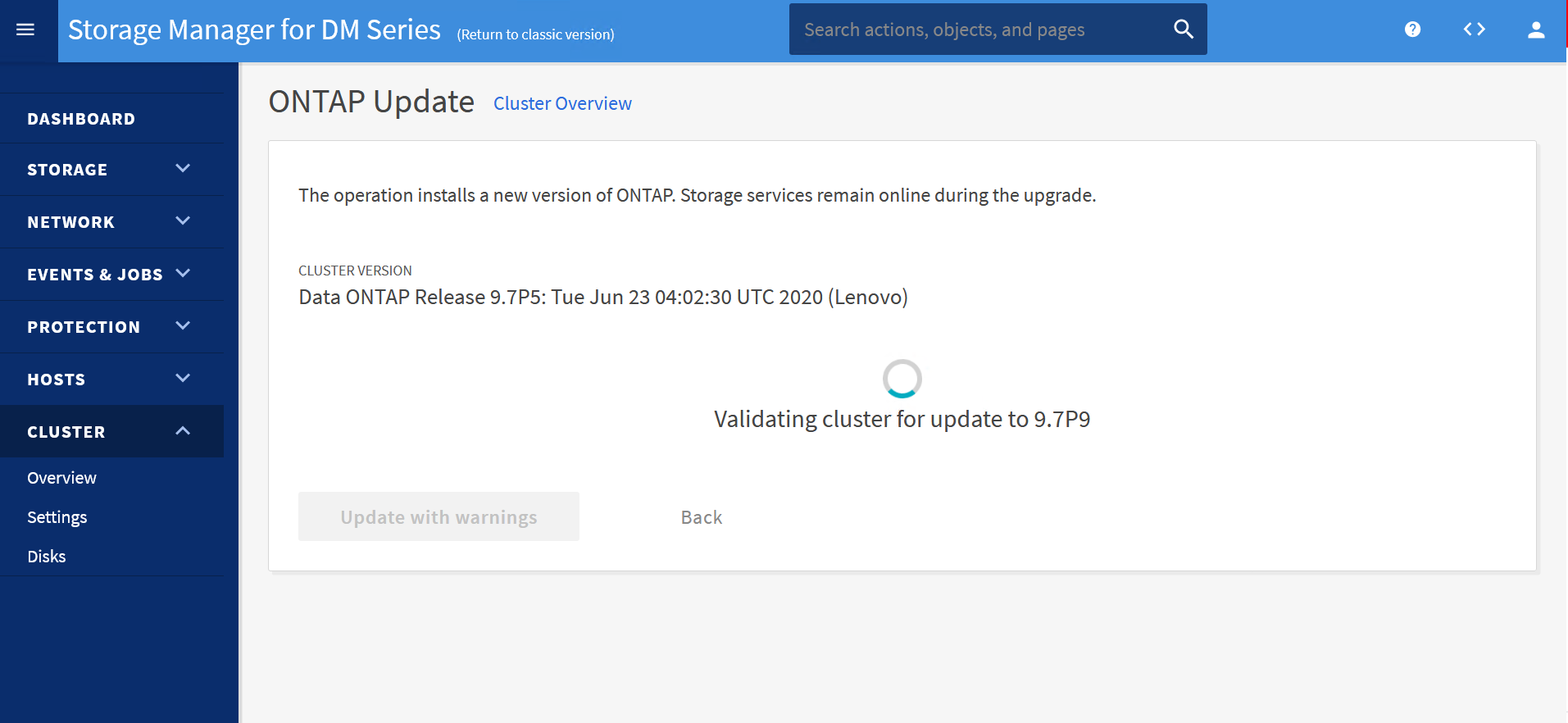
- عند الانتهاء من عمليات التحقق هذه واتخاذ الإجراءات التصحيحية المطلوبة، انقر فوق تحديث مرة أخرى للمتابعة.
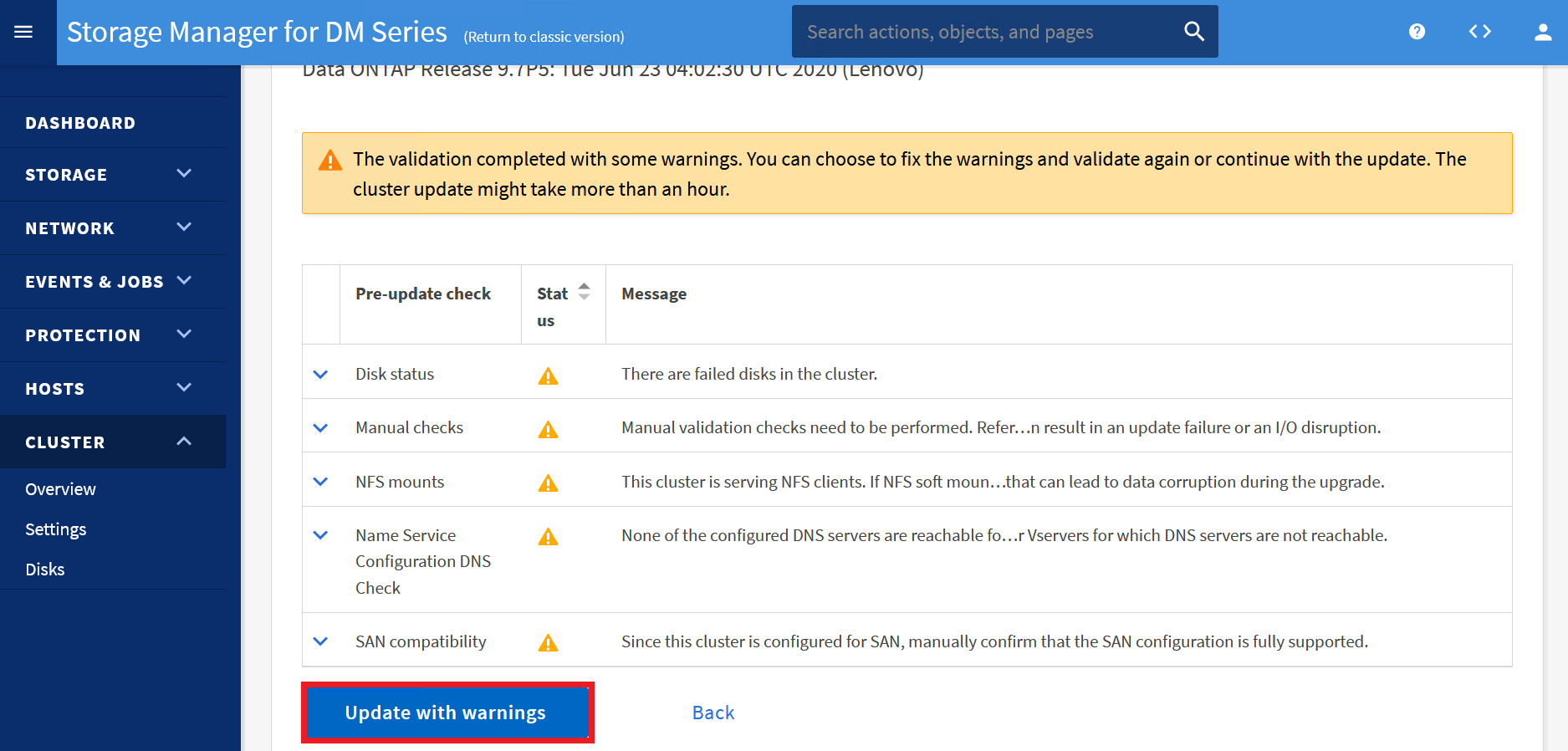
ملاحظة : أثناء التحديث، سيتم تحديث كل وحدة تحكم واحدة تلو الأخرى.- إذا كانت المجموعة تتكون من عقدتين إلى ست عقد، فسيتم إجراء ترقية متجددة. إذا كانت المجموعة تتكون من ثمانية عقد أو أكثر، فسيتم إجراء ترقية الدفعة بشكل افتراضي.
- بعد إكمال كل عملية استحواذ وكل عملية استرجاع، ستنتظر الترقية لمدة ثماني دقائق لتمكين تطبيقات العميل من التعافي من التوقف المؤقت في الإدخال/الإخراج الذي يحدث أثناء عملية الاستحواذ والرد.
- بعد تحديث وحدة التحكم الأولى، ستفقد الاتصال وسيتعين عليك إعادة الاتصال بواجهة المستخدم الرسومية مرة أخرى لعرض العملية النهائية لتحديث وحدة التحكم الثانية.
مهام ما بعد الترقية
- عند انتهاء تحديث المجموعة، تأكد من تحديث المجموعة بنجاح إلى الإصدار المحدد.
- قم بتوسيع القائمة المنسدلة CLUSTER .
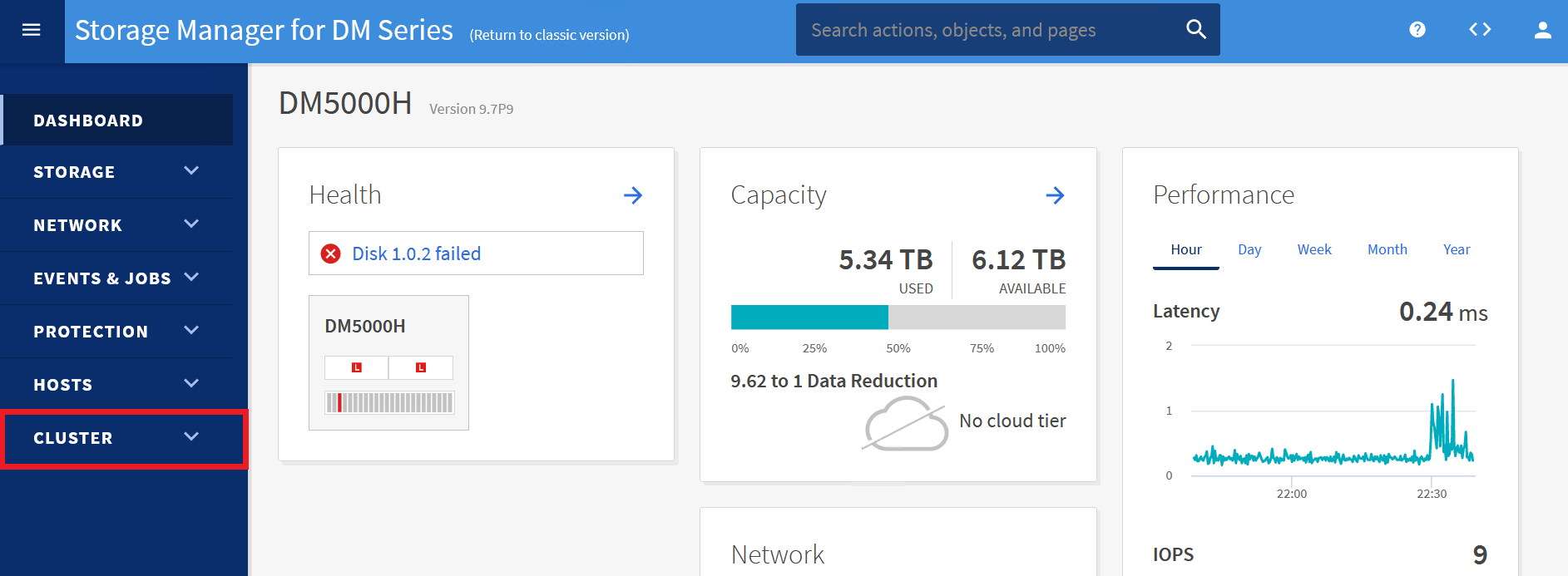
- من القائمة المنسدلة، حدد نظرة عامة .
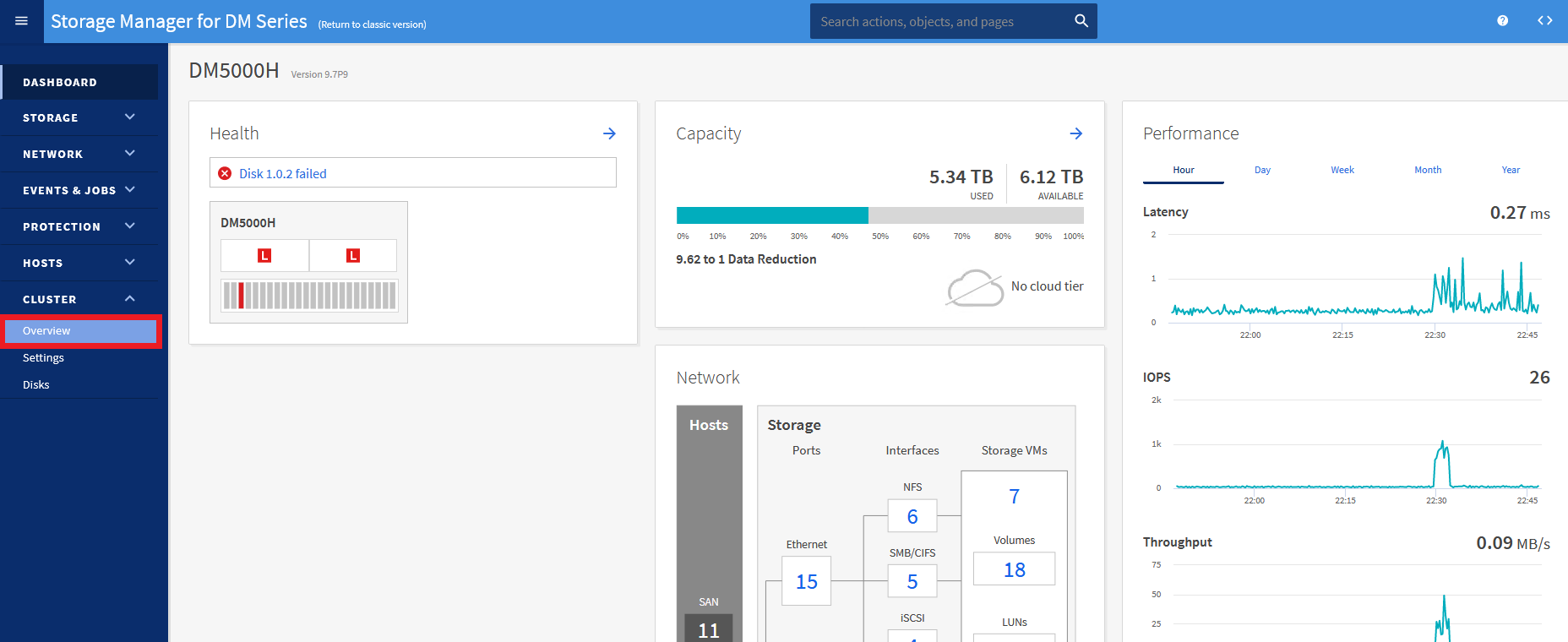
- في منطقة النظرة العامة ، انظر إلى اليمين بحثًا عن ثلاث نقاط. انقر فوق النقاط لتوسيع قائمة السياق.
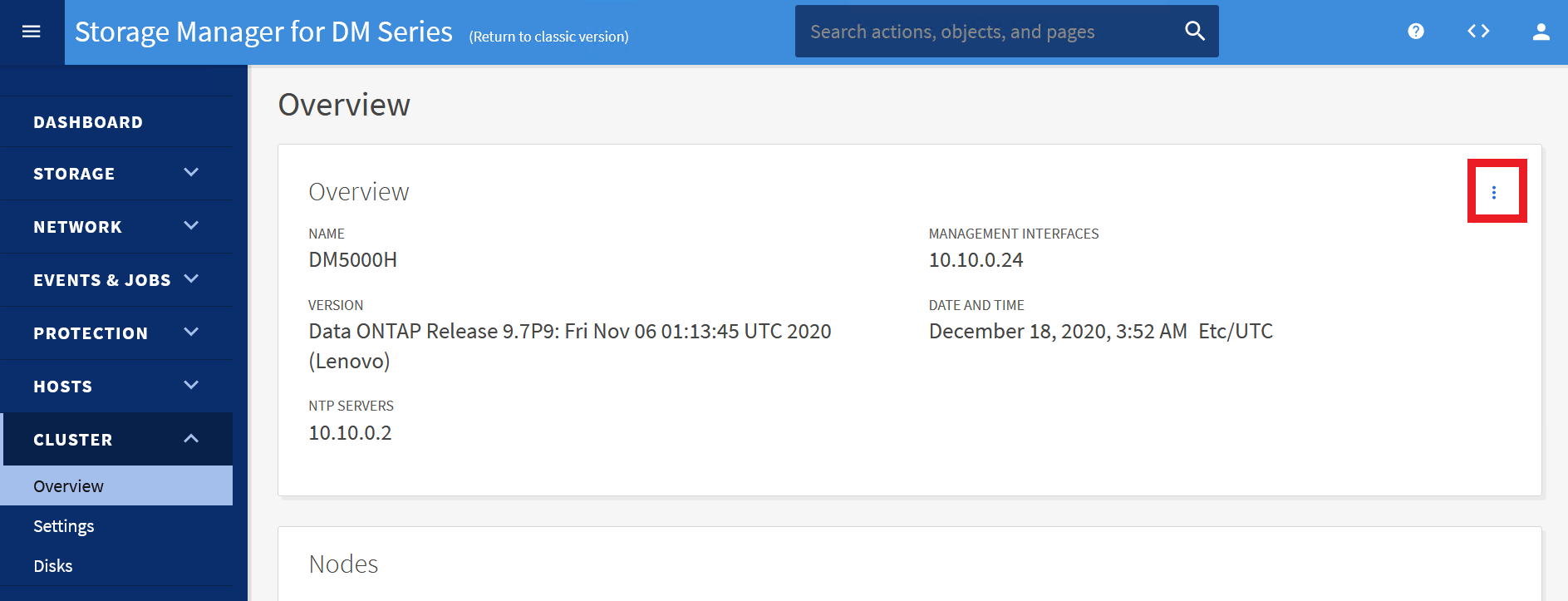
- حدد التاريخ .
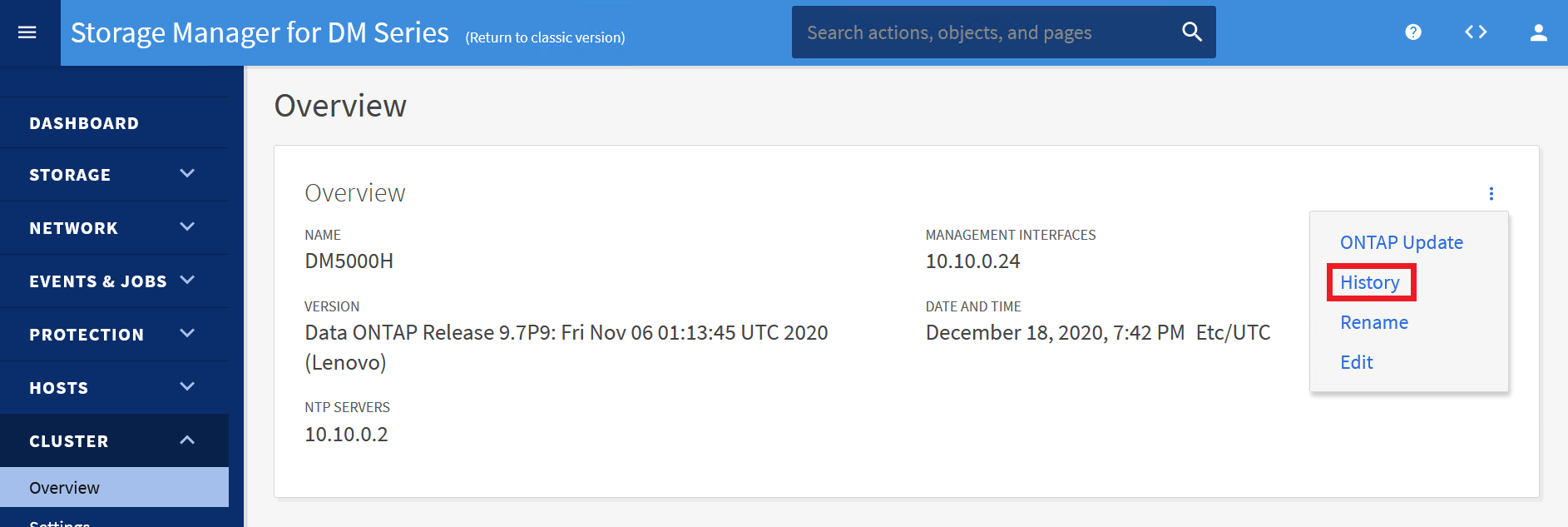
- تأكد من اكتمال التحديث بنجاح.
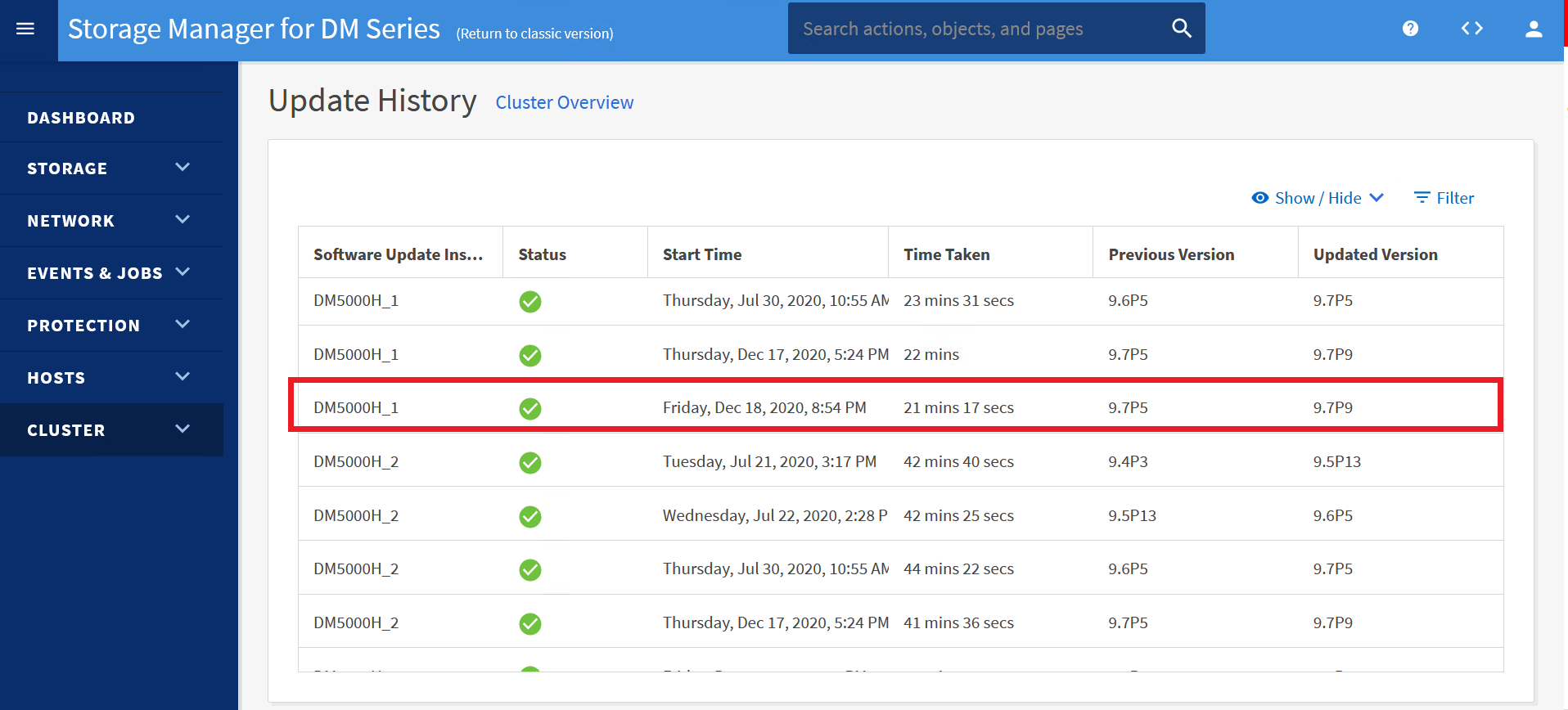
- استعرض وصولاً إلى الكتلة ، ثم انقر فوق الإعدادات.
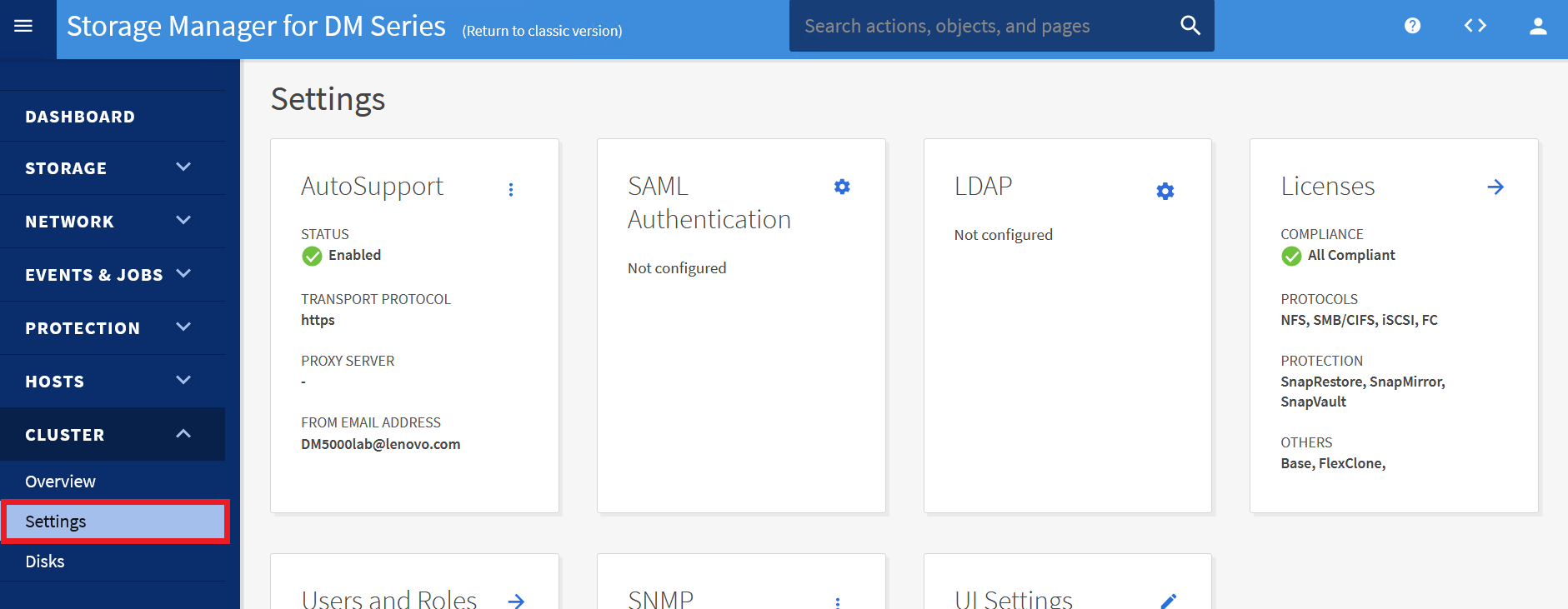
- في علامة التبويب "الدعم التلقائي" ، انقر فوق النقاط لتوسيع قائمة السياق.
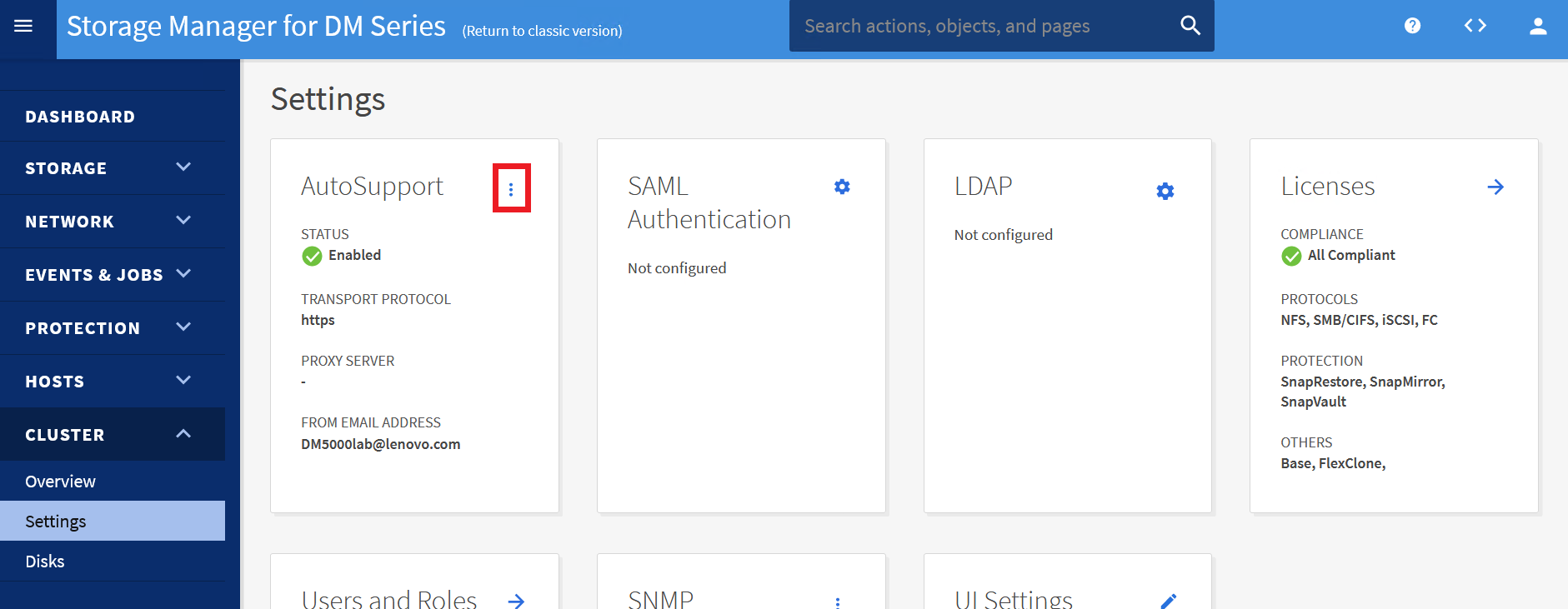
- حدد إنشاء وإرسال لتشغيل إشعار الدعم التلقائي.
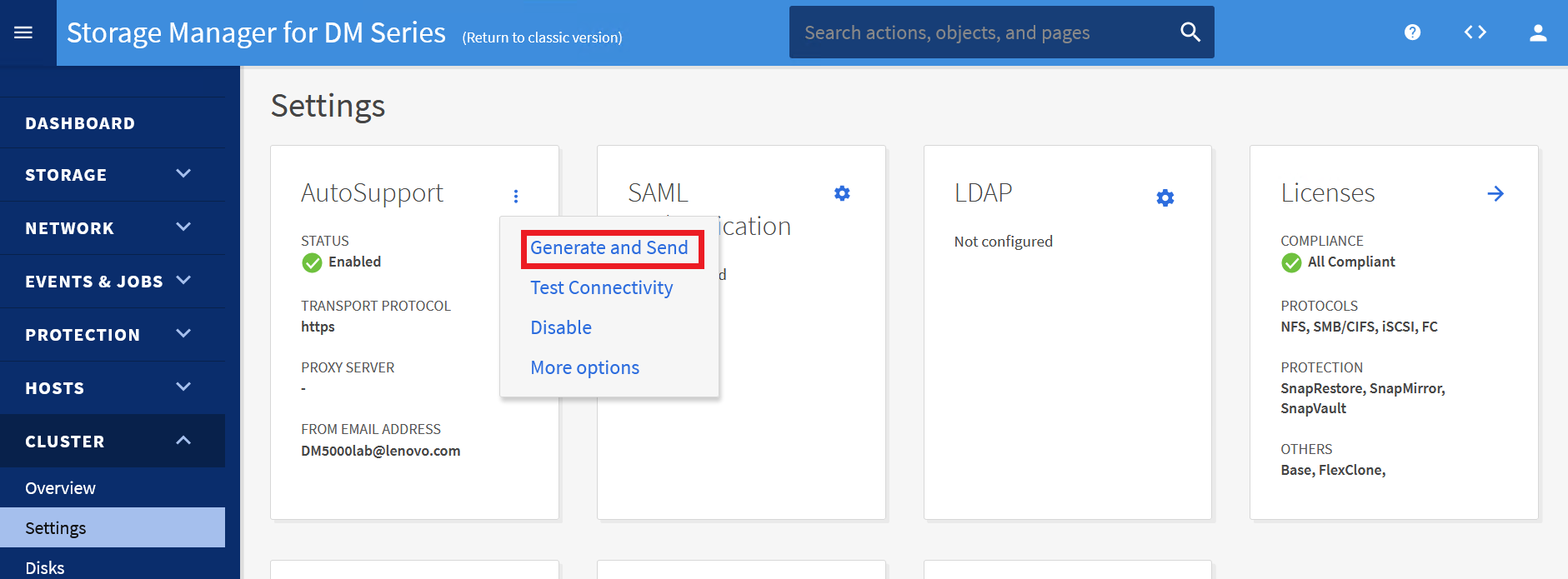
- في حقل الموضوع، اكتب " Finishing_NDU" ، ثم انقر فوق " إرسال".